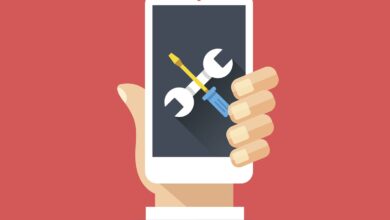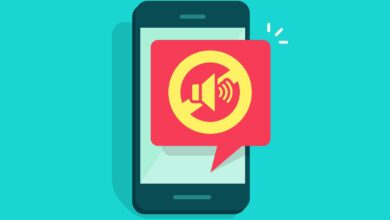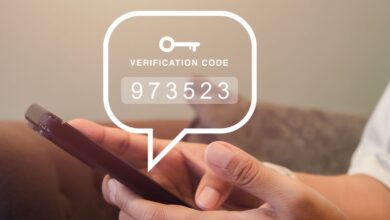Personnalisation de l'écran de verrouillage Android: tout ce que vous devez savoir

Que savoir
- Ajouter du texte: Paramètres > Affichage et toucher > Écran de verrouillage > Ajouter du texte sur l'écran de verrouillage.
- Modifier les raccourcis: Paramètres > Affichage et toucher > Écran de verrouillage > Raccourcis.
- Changer la façon dont vous le déverrouillez: Recherche Paramètres pour Verrouillage d'écran puis choisissez une méthode de déverrouillage différente.
Cet article explique comment personnaliser l'écran de verrouillage sur votre appareil Android.
Choisissez une méthode de déverrouillage et des options d'écran de verrouillage
Les appareils Android ont plusieurs options de déverrouillage. Suivez ces instructions pour définir ou modifier certaines de vos options d'écran de verrouillage:
Aller à Paramètres > Affichage et toucher > Écran de verrouillage > Ajouter du texte sur l'écran de verrouillage Pour ajouter du texte personnalisé à l'écran de verrouillage de votre appareil. Cela peut inclure des coordonnées si vous perdez votre téléphone.
:max_bytes(150000):strip_icc()/add-text-on-lock-screen-android-bbd32206b7894c3eb256e686b94b05c8.png)
Vous pouvez également personnaliser les raccourcis d'écran de verrouillage Android via Paramètres > Affichage et toucher > Écran de verrouillage. Sélectionner Raccourcispuis choisissez une fonction, comme Caméra ou Lampe de poche—Pour le raccourci gauche et / ou droit.
:max_bytes(150000):strip_icc()/lock-screen-shortcuts-android-6713658af0574aba896666f52d75b5e6.png)
Pour choisir une nouvelle méthode de déverrouillage, ouvrez Paramètres à Sécurité et confidentialité > Déverrouillage de l'appareil > Verrouillage d'écranou Sécurité et confidentialité > Écran de verrouillage > Verrouillage d'écran sur certains androïdes.
Confirmez votre méthode de déverrouillage actuelle (par exemple, entrez la broche ou le modèle) si vous en avez un. Ensuite, sélectionnez Aucun Pour effacer le type de verrouillage de l'écran ou choisir parmi les autres options: Glissement, Modèle, ÉPINGLEou Mot de passe.
:max_bytes(150000):strip_icc()/screen-lock-type-android-ae4a79e6cf3f455487cf0a4a2f2e6bf4.png)
Certains androïdes incluent un lecteur d'empreintes digitales qui vous permet de déverrouiller l'appareil en scannant votre empreinte digitale. Ceci est souvent plus rapide que ces autres méthodes de déverrouillage, et vous pouvez même ajouter plusieurs empreintes digitales pour donner à d'autres utilisateurs de confiance un accès.
Verrouillez votre téléphone avec «Trouver mon appareil»
Permettre à Google de trouver mon appareil (anciennement Android Device Manager) est une décision intelligente. Si votre téléphone est perdu ou volé, vous pouvez le suivre, le sonner, le verrouiller ou l'effacer.
Ouvrir le Paramètres appliquer à Sécurité et confidentialité.
Robinet Finders de l'appareil > Trouver mon appareil.
Allumez le Utilisez trouver mon appareil basculer.
:max_bytes(150000):strip_icc()/android-find-my-device-toggle-f003825651744adeb5330a1c5872386c.png)
Pour trouver un téléphone perdu, les services de localisation doivent être allumés avant la perte du téléphone.
Visitez google.com/android/find et sélectionnez votre appareil dans la liste.
Robinet Sécurisation pour le verrouiller. Il y a également des options pour jouer un son (si vous l'avez perdu à proximité) ou essuyez tout et réinitialisez-le.
:max_bytes(150000):strip_icc()/google-find-my-device-bad143a337ec4afc9620f481d9e5562e.png)
Utilisez un écran de verrouillage tiers
Si les options intégrées ne sont pas suffisantes pour vraiment personnaliser votre écran Android Lock comme vous le souhaitez, il existe de nombreuses applications tierces à choisir, comme Casier en solo.
Des applications comme celle-ci offrent d'autres façons de verrouiller et de déverrouiller un téléphone, de visualiser les notifications et la possibilité de personnaliser les images et les thèmes d'arrière-plan. Cette application particulière peut utiliser vos photos comme mot de passe et vous pouvez concevoir une interface d'écran de verrouillage.